3.5.7 后处理
本节介绍在SAMCEF Field软件中如何进行后处理以及各种结果的显示方式,例如图形显示和结果列表等。
1.位移和应力云图
(1)单击Result模块图标,进入结果显示模块。选中数据树结果目录中的项目后,单击鼠标右键,弹出图3-50所示的快捷菜单,可以在此菜单中进行不同方式的后处理。
(2)分别选中结果数据树中的Model、Used Data和Mesh Model目录,隐藏这些目录中的所有目标对象。
(3)在结果数据树中选择Nodal displacements项目。
(4)如图3-51所示,单击鼠标右键,在弹出的快捷菜单中选择Criteria命令,在弹出的对话框中选择标量结果Scalar。
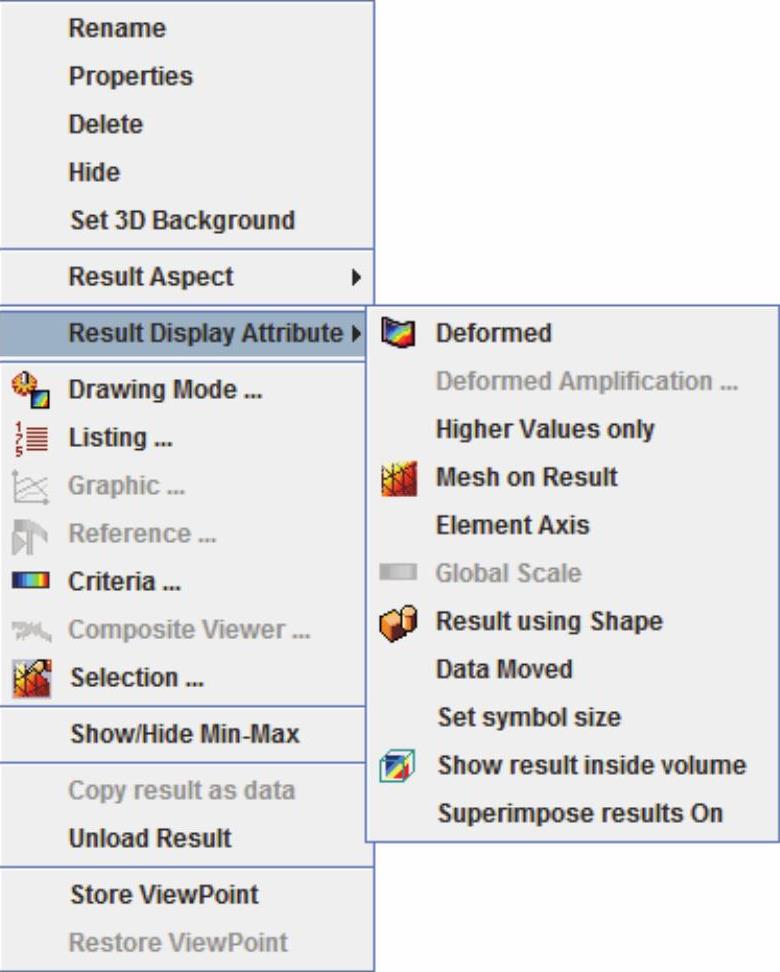
图3-50 快捷菜单
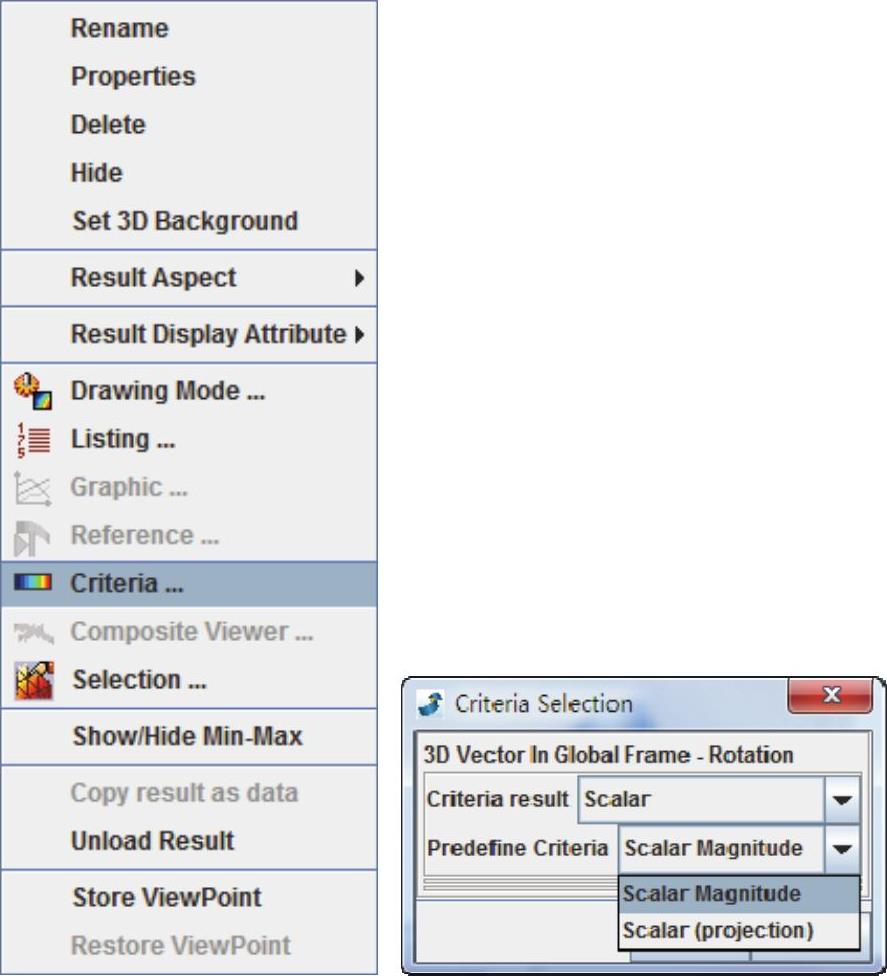
图3-51 设置Criteria
(5)单击Apply按钮确认。
(6)单击鼠标右键,选择Result Display Attribute下的Deformed命令。结构的位移云图如图3-52所示。
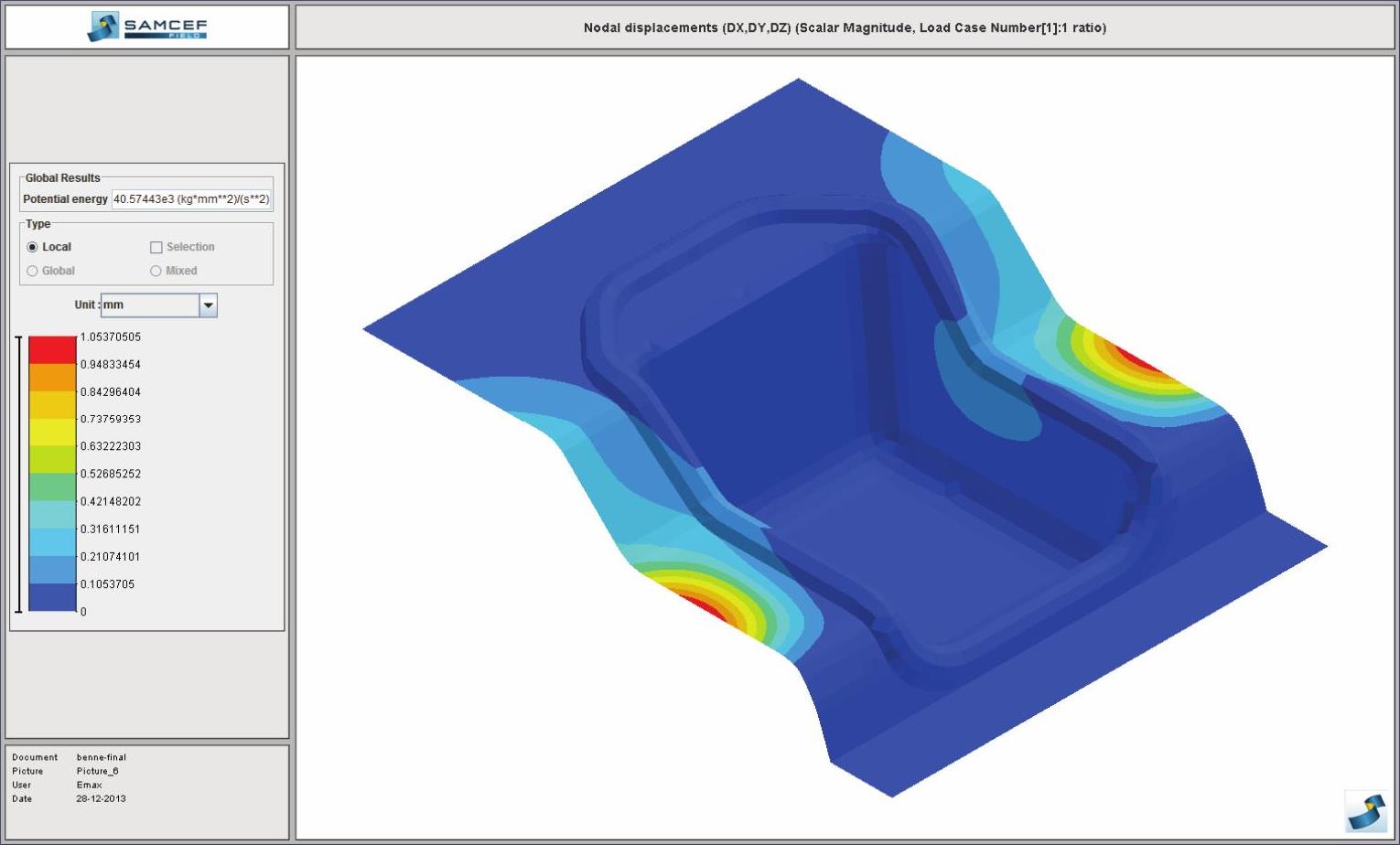
图3-52 位移云图
(7)在数据树中选择Von-Mises equivalent stresses(upper skin)项目,Von-Mises当量应力云图显示在图形区中(如图3-53所示)。
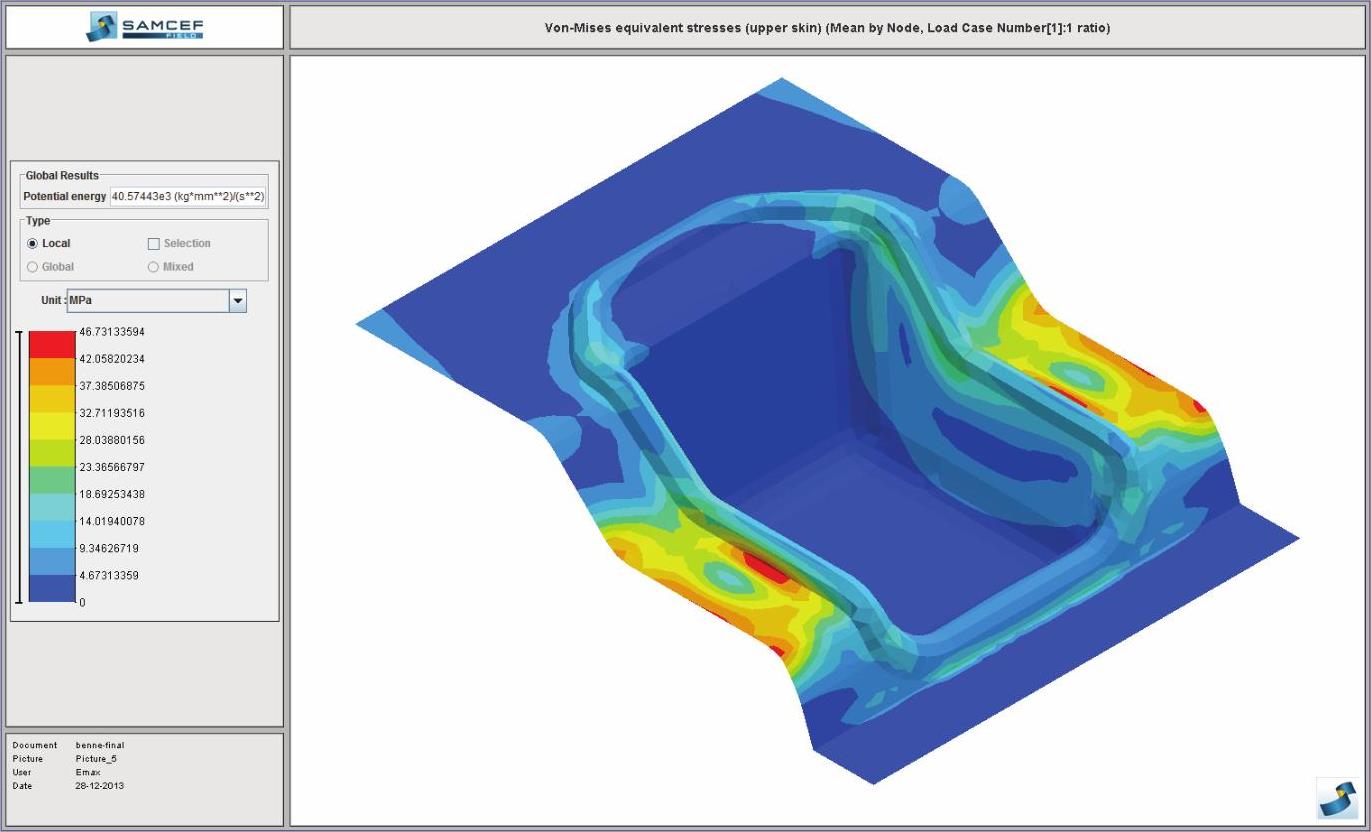
图3-53 应力云图
(8)在数据树中选择位移或者应力项目,单击鼠标右键,选择Drawing Mode命令,弹出图3-54所示的对话框。
(9)单击播放按钮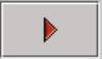 ,图形区域显示出位移或者应力云图动画。
,图形区域显示出位移或者应力云图动画。
(10)单击录制动画按钮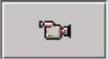 ,输入动画名称,例如Movie-disp和Movie-stress。单击OK按钮,生成位移或者应力动画文件,并在数据树的Pictures分支目录下留下相应的记录。
,输入动画名称,例如Movie-disp和Movie-stress。单击OK按钮,生成位移或者应力动画文件,并在数据树的Pictures分支目录下留下相应的记录。
(11)单击图形区上面的拍照图标 ,弹出图3-55所示的对话框。
,弹出图3-55所示的对话框。
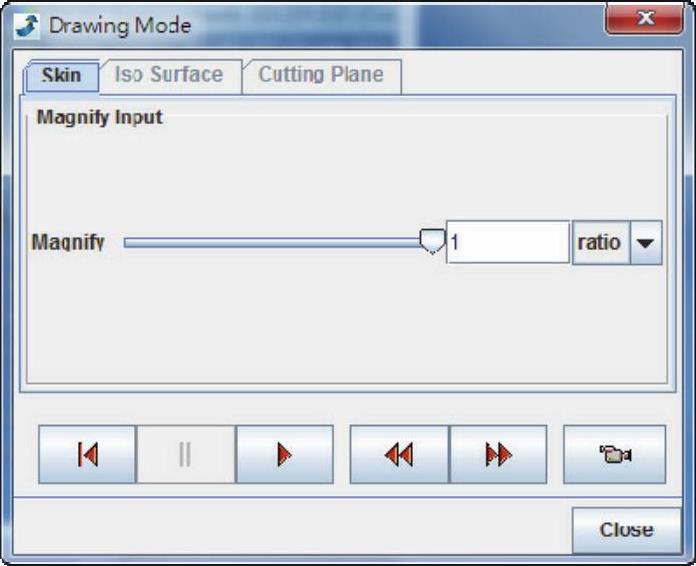
图3-54 动画显式对话框
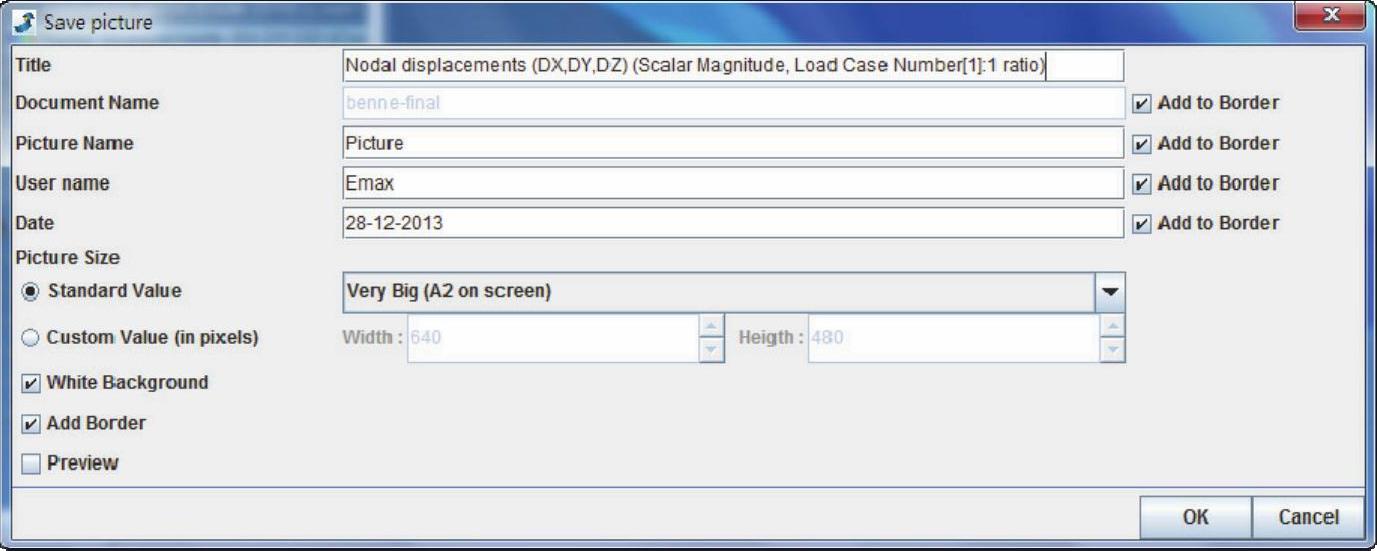
图3-55 保存图片对话框
(12)输入图片名称,例如Picture-Disp或者Picture-Stress。
(13)取消选择Add Border复选框。
(14)单击OK按钮,生成位移或者应力图片文件,并在数据树的Pictures目录下留下相应的记录(如图3-56所示)。
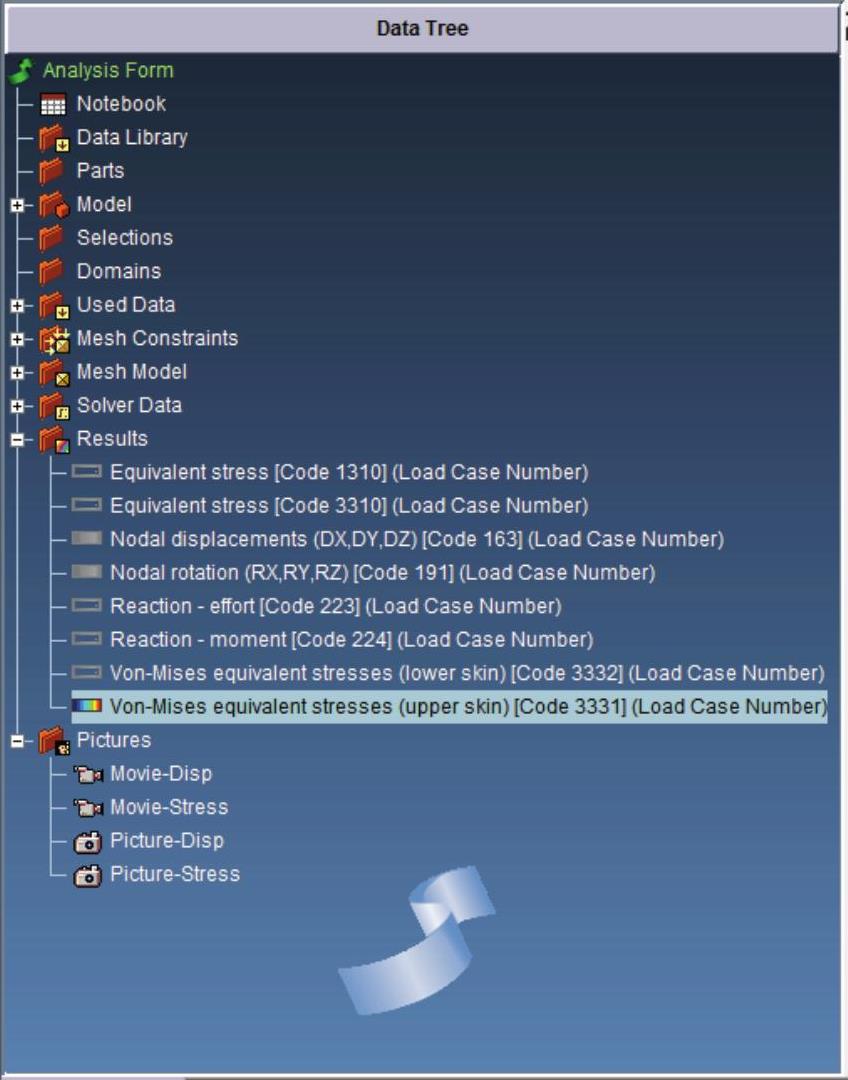
图3-56 结果数据树
(15)双击数据库Pictures分支目录下的记录Picture-Disp或者Picture-Stress,系统显示出图3-57所示的位移和应力结果。
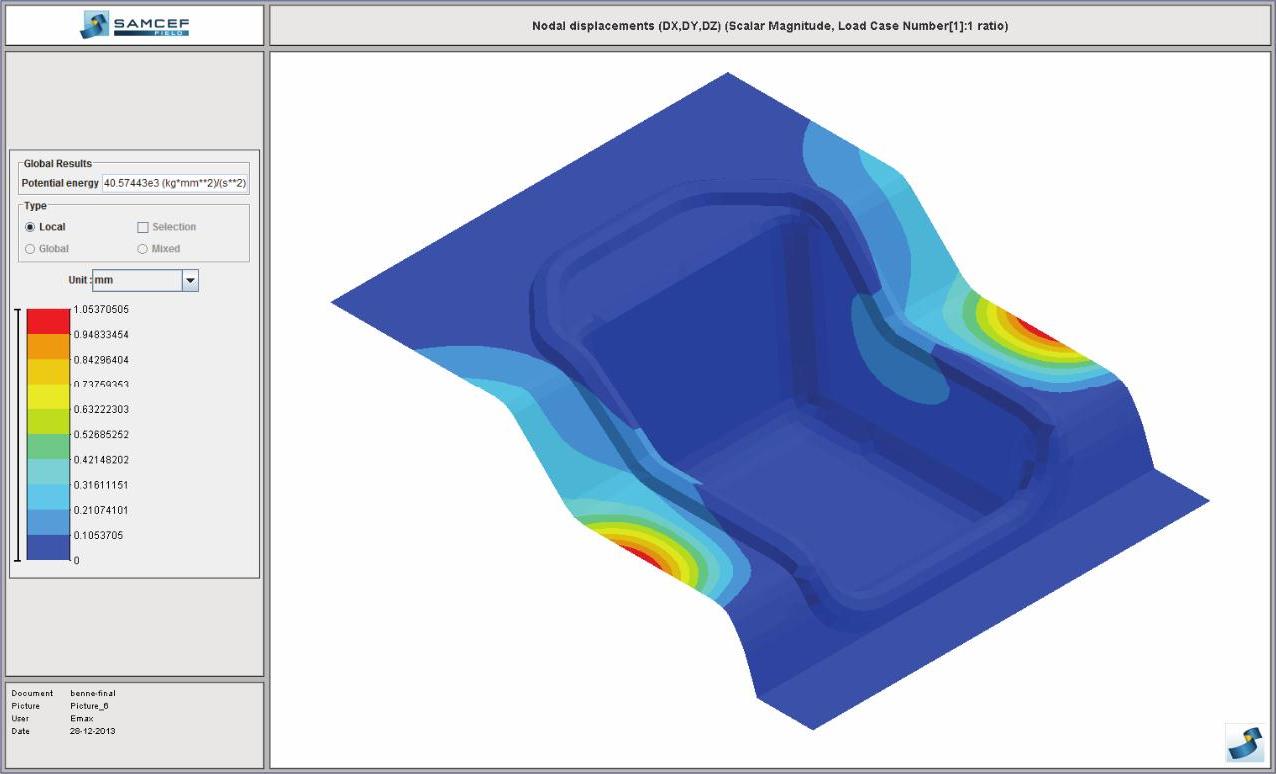
图3-57 位移和应力结果
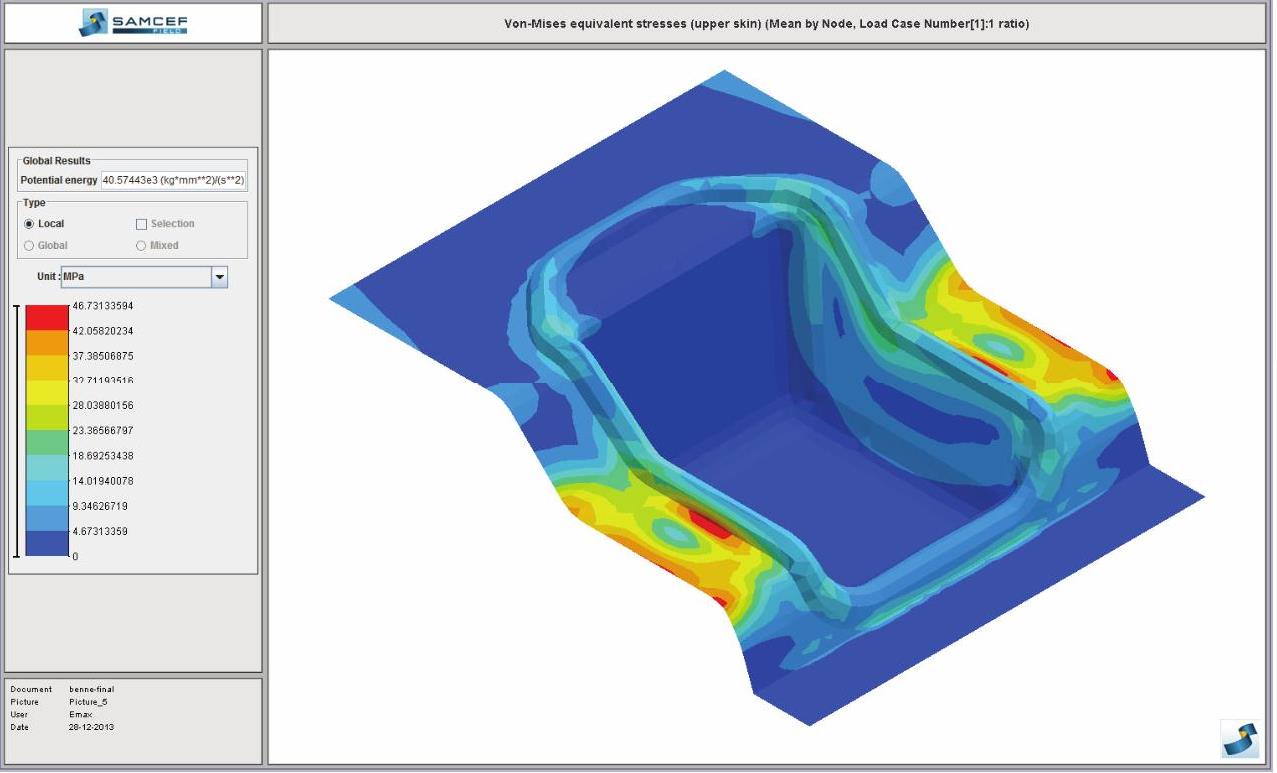
图3-57 位移和应力结果(续)
(16)单击图形下部的按钮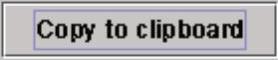 ,可以将图形复制到剪贴板中,进而可以粘贴到Word文件或者其他文件中。
,可以将图形复制到剪贴板中,进而可以粘贴到Word文件或者其他文件中。
2.结果列表
在数据树中选择Von-Mises equivalent stresses(upper skin)项目,单击鼠标右键,在弹出的快捷菜单中选择Listing命令,Von-Mises当量应力结果列表如图3-58所示。
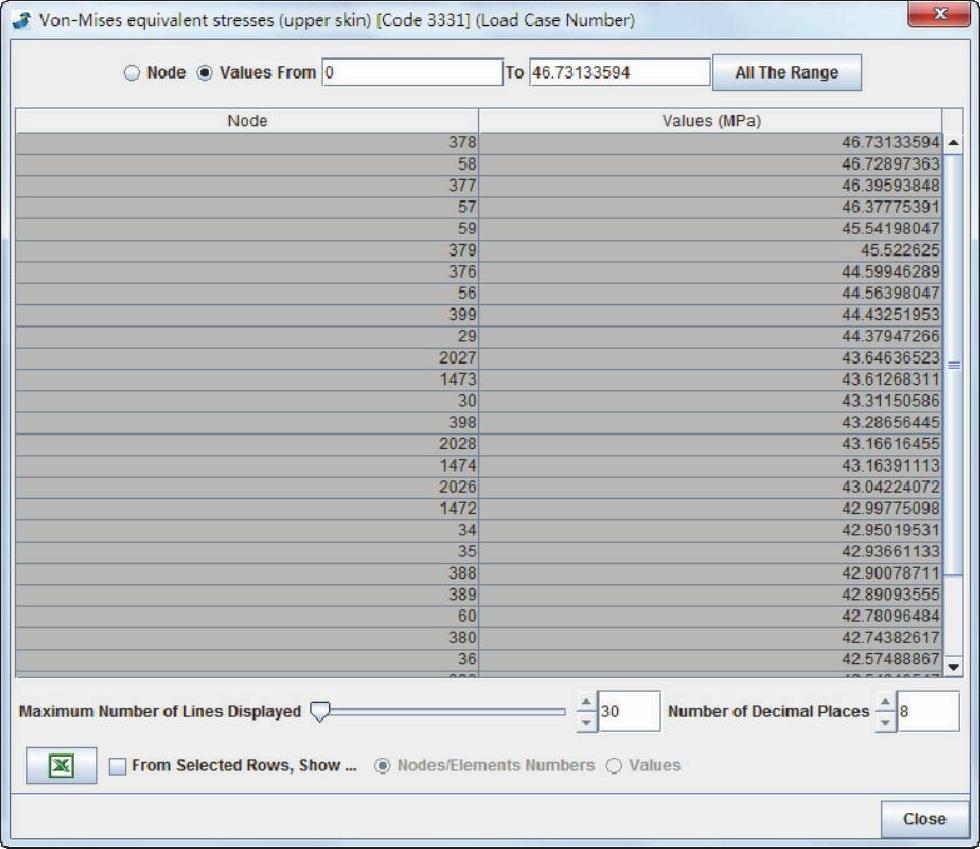
图3-58 结果列表
注意:只要单击左下角的输出图标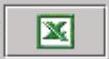 ,表中列出的结果就可以输出到文本文件或者Excel文件中。
,表中列出的结果就可以输出到文本文件或者Excel文件中。
